PC、iPhone、AndroidでYouTube動画をスロー再生する方法
- ホーム
- サポート
- 動画キャプチャ・編集
- PC、iPhone、AndroidでYouTube動画をスロー再生する方法
概要
YouTube の一部の動画は非常に速く再生されるため、多くのユーザーが動画の詳細や内容をはっきりと見ることができません。この場合、YouTube動画をスロー再生する必要があります。 YouTube 動画をスロー再生する方法は次のとおりです。
I、WebページでYouTube動画をスロー再生する方法
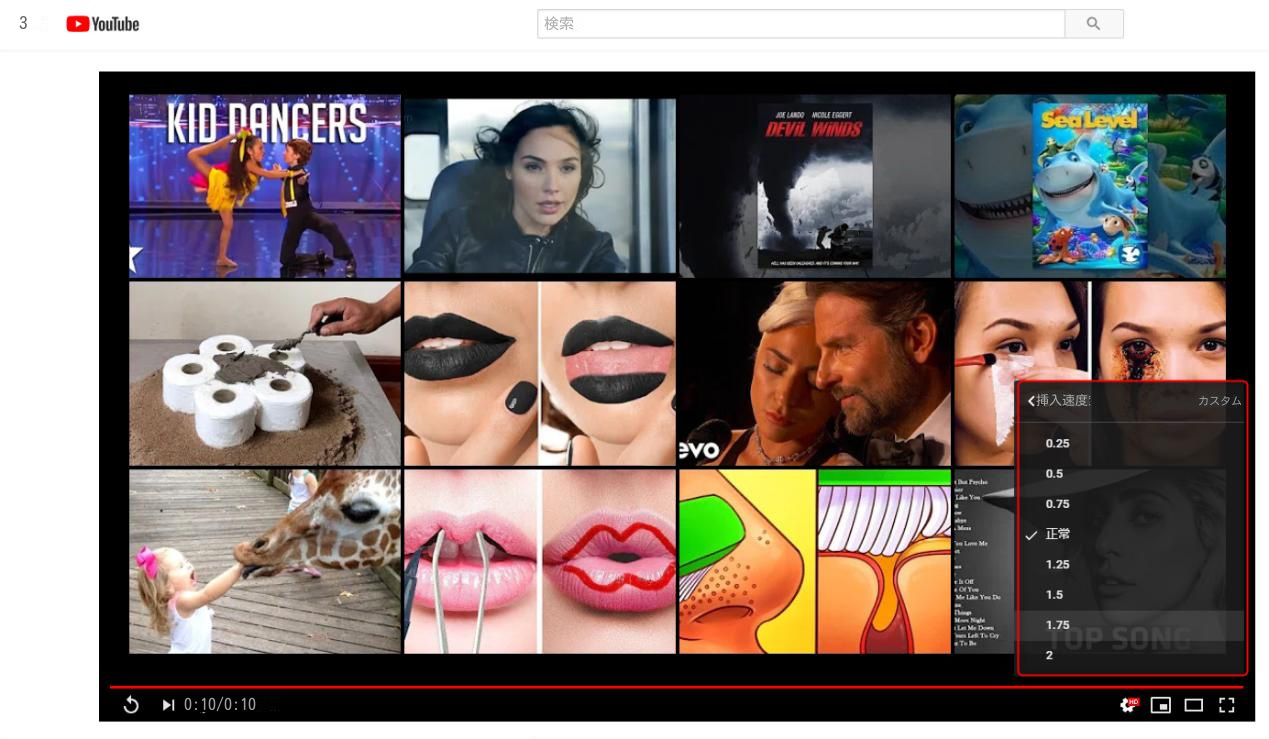
II. YouTube動画をダウンロードする方法
(1) Gihosoft TubeGet を使用する
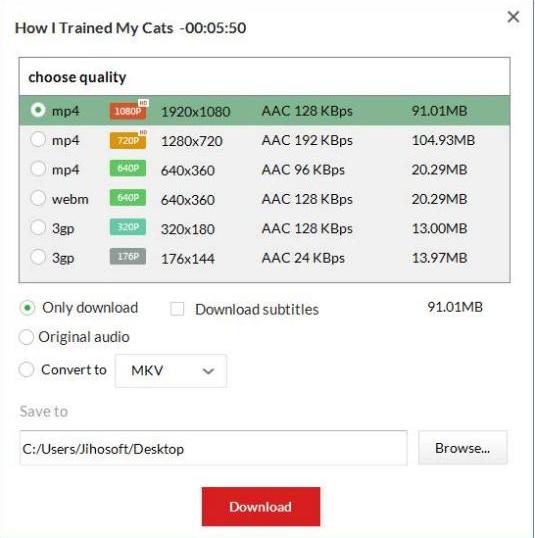
(2) Freemake YouTube Video Downloader を使用する
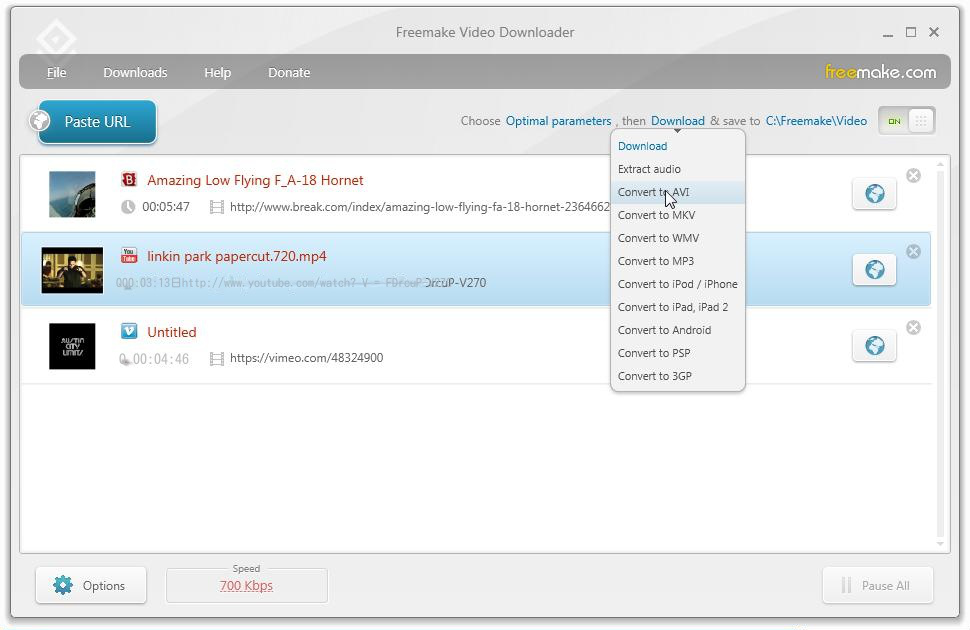
III. ダウンロードした YouTube 動画をスロー再生するにはどうすればよいですか?
Renee Video Editor Pro は、現在市場に出ているプロ仕様のビデオ編集ソフトウェアの 1 つで、ビデオのスローモーションを調整するときにビデオ全体を調整したり、ユーザーが見たい部分をスローモーションで中断したりすることもできます。以下にそれぞれ紹介しますが、Renee Video Editor Proの具体的な操作方法を使用する場合の2つがあります。
(1) 動画全体をスロー再生する方法

無料 無料で利用できる。
操作簡単 ボタン一つで任意の動画を録画可能。
強力 MP4 、flv 、MOV 、 AVI 、 WMVなど各形式動画に対応。Windows 10 、8.1、8、7、Vista、XP等環境対応。
日本語対応 インターフェースは日本語化されている。
多機能 動画キャプチャ、予約録画、形式変換、動画回転、動画カット、トリミング、動画結合、動画クロップ、動画分割、BGM追加等様々な編集機能があります。
無料で利用できる
ボタン一つで任意の動画を録画可能。
強力で多機能
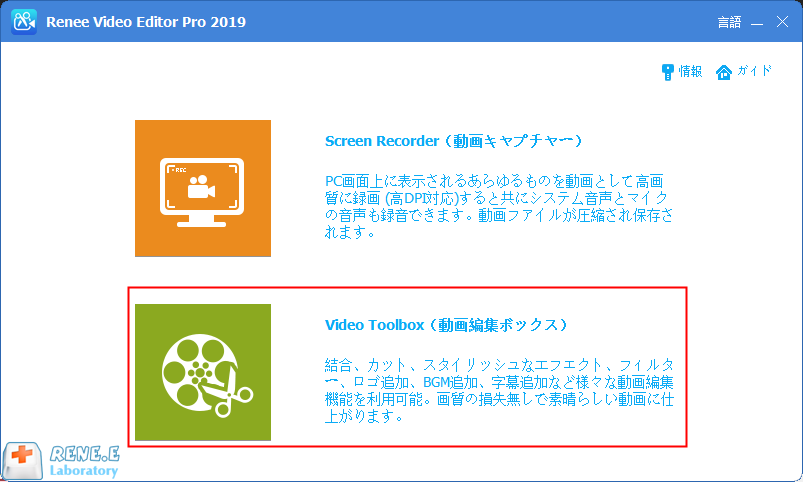
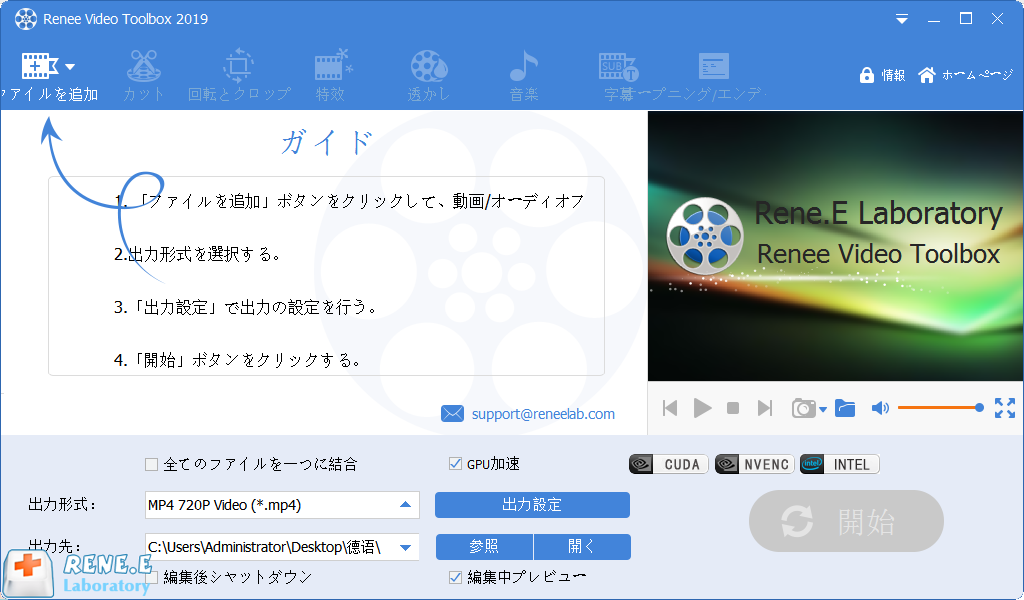
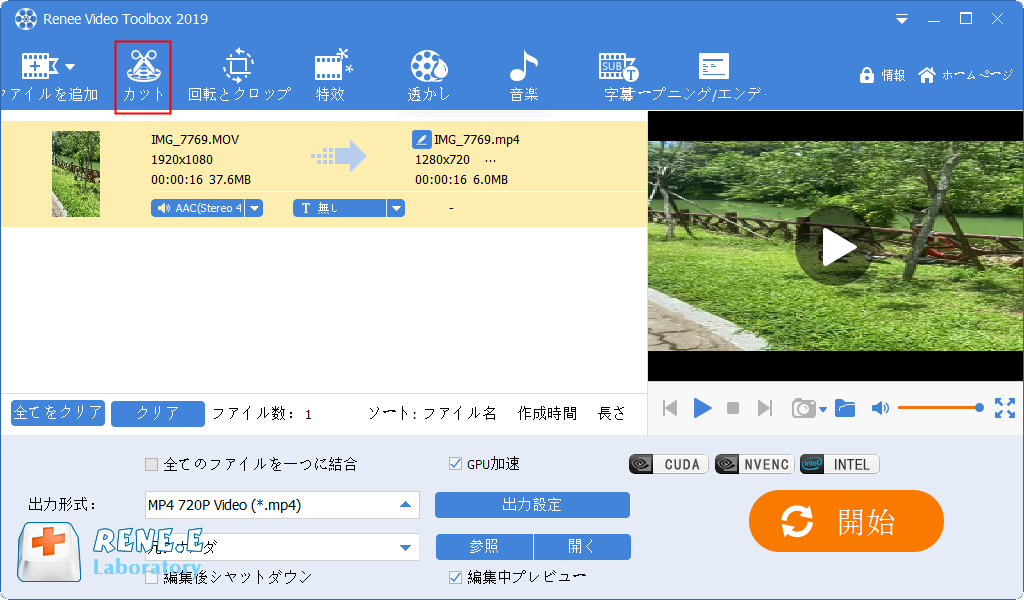
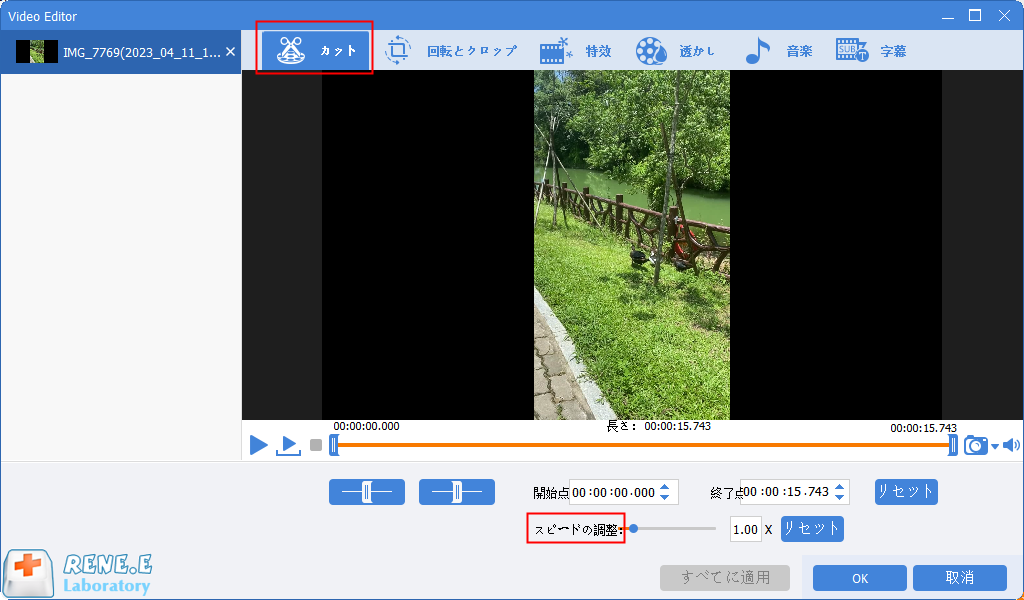
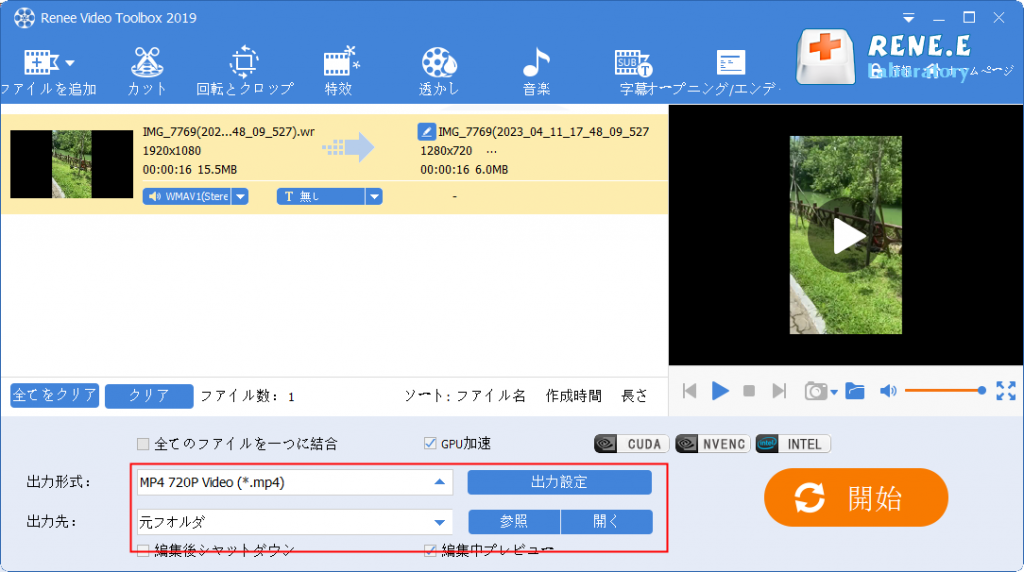
(2) 動画の一部をスロー再生する方法
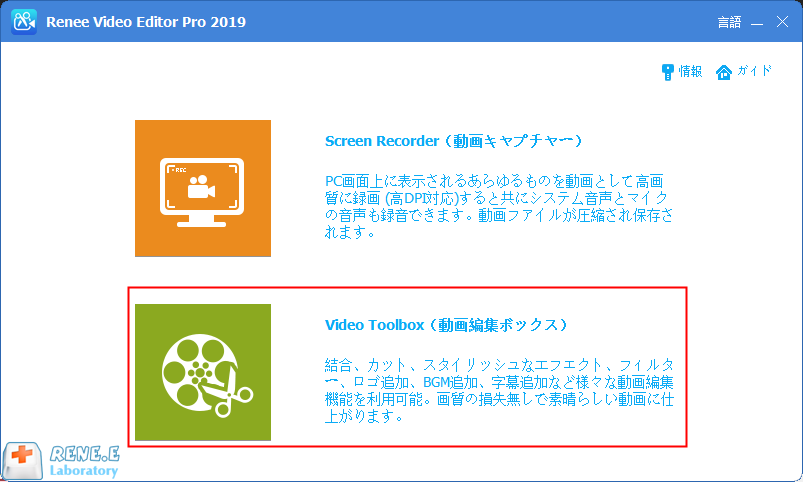
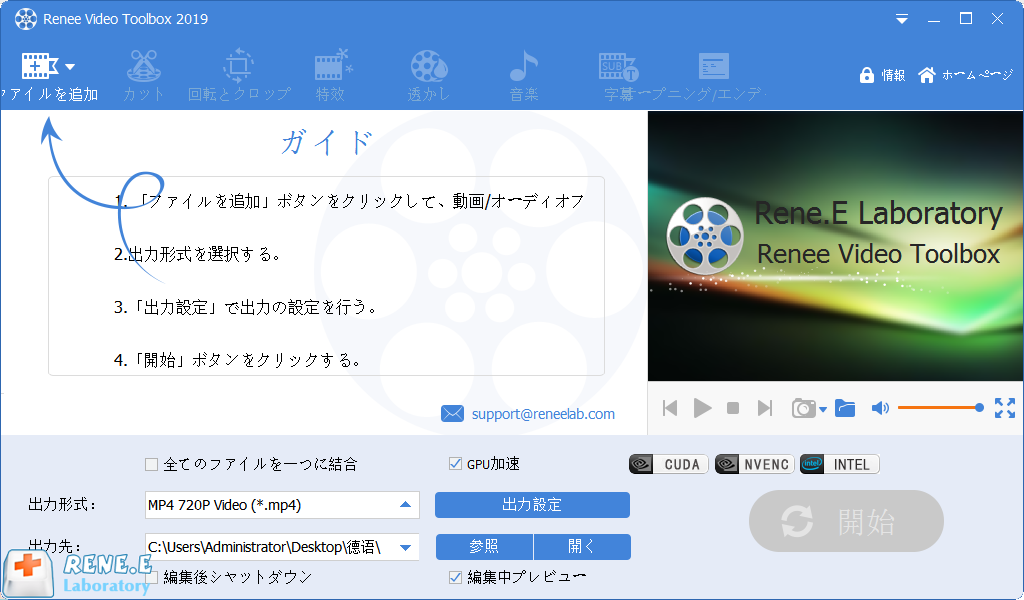
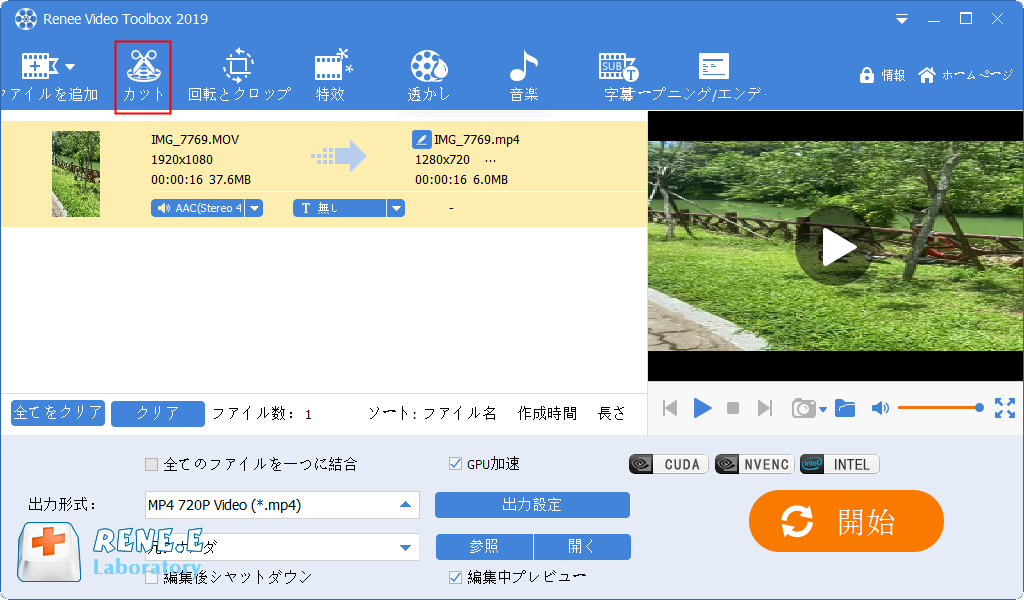
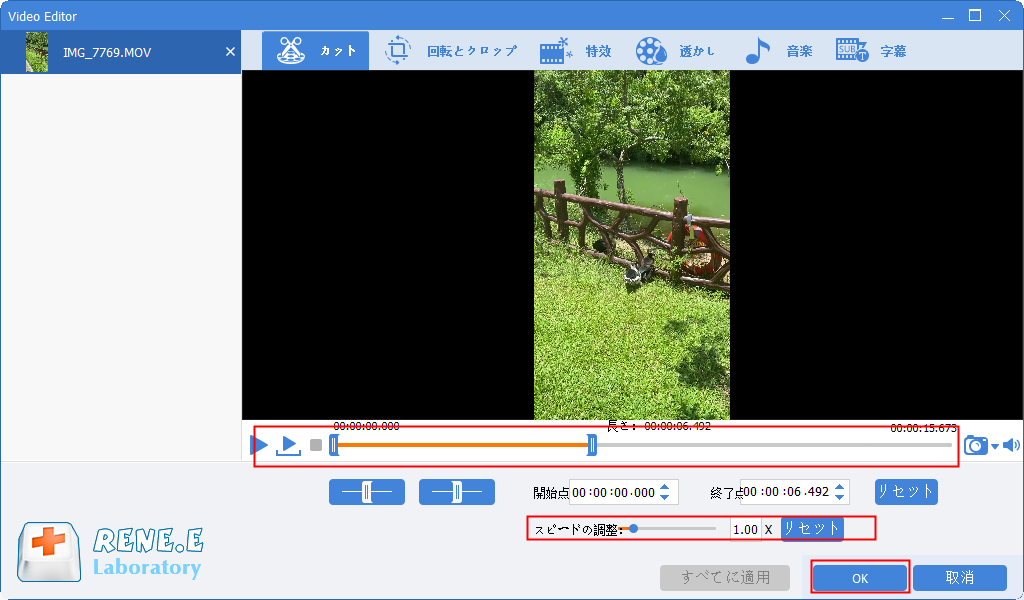
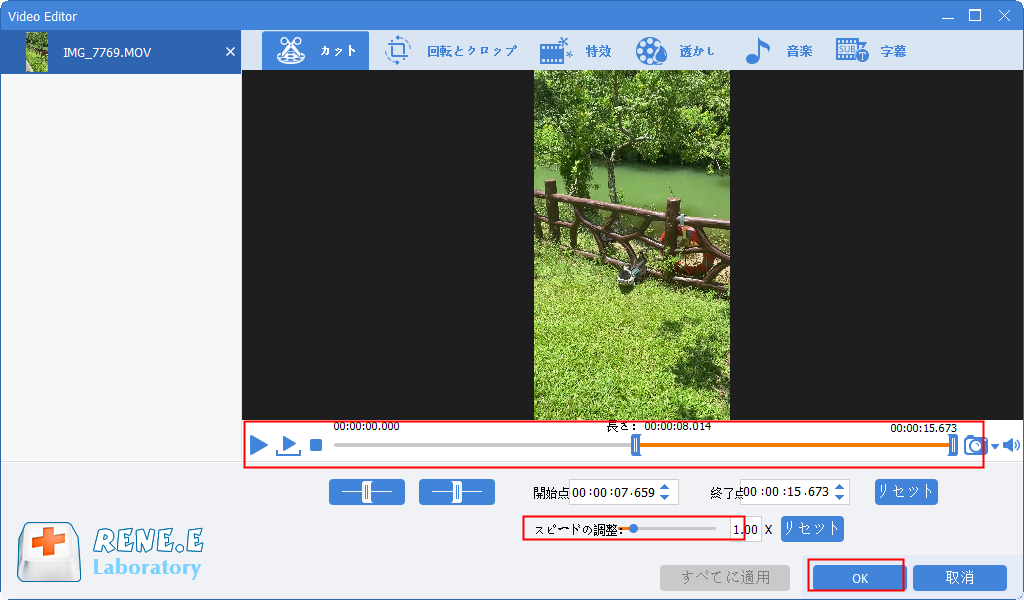
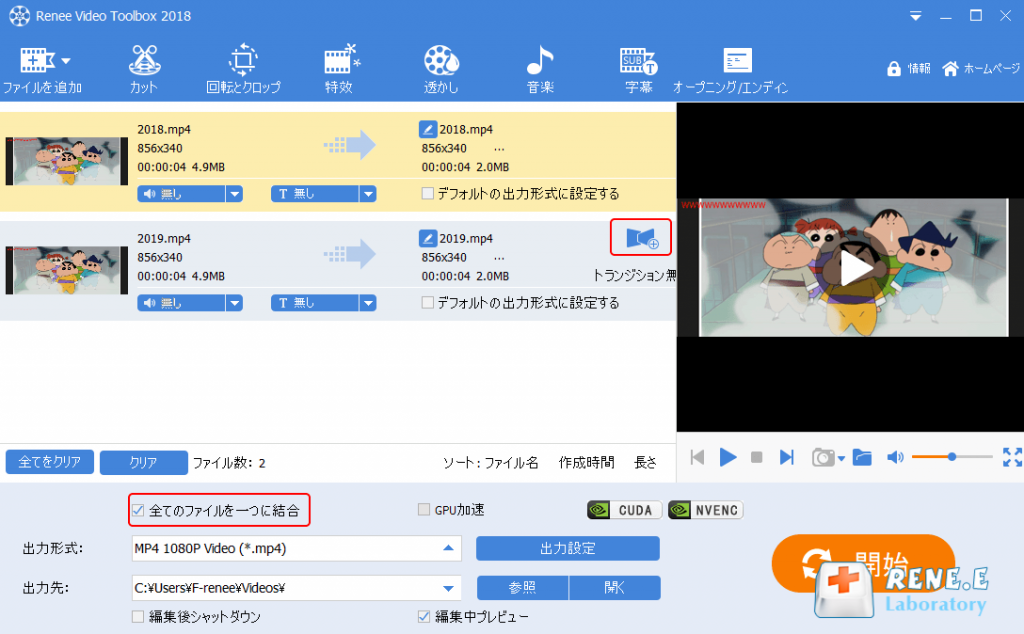
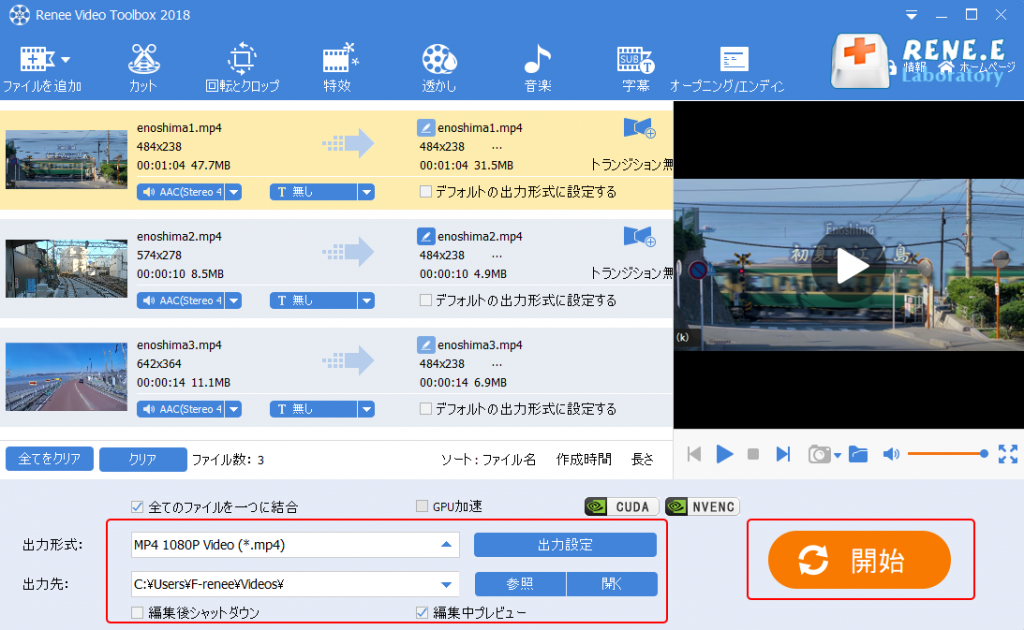
IV. スマホで YouTube 動画をスロー再生するにはどうすればよいですか?
(1) スマホに Youtube APP をダウンロードして動画をスロー再生する
(2) PC上の動画をスロー再生処理してスマホに転送する
関連記事 :
2024-04-27
Satoshi : ここでは、YouTube チャンネルに適切な名前を選択する方法と、YouTube チャンネル名を変更する方法を説明します。
2024-02-21
Imori : YouTube には膨大な量の動画/音楽などがあります。この記事では、使いやすい YouTube 動画キャプチャーフリーフトを4...
2022-10-30
Imori : Youtube は現在、世界で最も人気のある動画サイトの 1 つです。何億人ものユーザーが、毎日 Youtube がもたらす素晴...
PC・iPhone・AndroidでのYouTube動画録画ソフトの推薦
2022-10-18
Ayu : YouTube は、無数の動画リソースを備えた世界最大の動画サイトの 1 つです。動画をダウンロードしたいのですが、方法がわかり...



